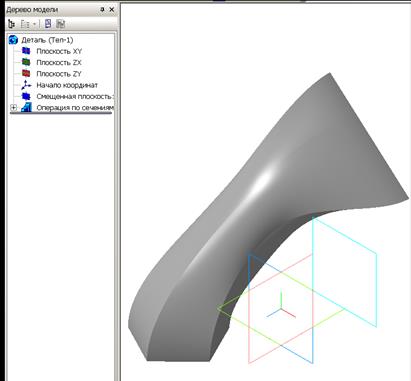|
|
|
Архитектура Астрономия Аудит Биология Ботаника Бухгалтерский учёт Войное дело Генетика География Геология Дизайн Искусство История Кино Кулинария Культура Литература Математика Медицина Металлургия Мифология Музыка Психология Религия Спорт Строительство Техника Транспорт Туризм Усадьба Физика Фотография Химия Экология Электричество Электроника Энергетика |
Часть 2. Применение операции По сечениям к эскизам, расположенным во взаимно перпендикулярных плоскостях
В первой части этой работы вы познакомились с технологией создания трехмерной модели с помощью операции По сечениям (две параллельные плоскости). Создадим трехмерную модель с помощью операции По сечениям – две перпендикулярные плоскости. Это тоже смещенные одна относительно другой плоскости, только они расположены не параллельно, а под углом 900. Выберем две базовые взаимно перпендикулярные плоскости: XY – Фронтальная плоскость и ZX – Горизонтальная плоскость. Задание 2. Создание модели по двум эскизам 2.1. Подготовьте окно документа для создания новой детали, выбрав для построения эскиза Горизонтальную плоскость ZX. 2.2. На инструментальной панели Геометрия выберите инструмент · проверьте стиль линии: Основная; · выберите количество вершин – 5.
а)
2.3. Постройте пятиугольник так, как показано на рис. 5.11: · щелкните левой кнопкой мыши на рабочем поле – это будет центр пятиугольника; · переместите курсор в сторону и щелкните еще раз – это одна из вершин пятиугольника. Размер пятиугольника произвольный. 2.4. Завершите работу с первым эскизом. 2.5. В окне Дерево модели выберите плоскость XY для построения второго эскиза-сечения. 2.6. Выполнитекоманду Эскиз. 2.7. Выберите на панели Геометрия команду 2.8. Постройте окружность примерно так, как показано на рис. 5.12. Радиус окружности произвольный.
Внимание! Отрезок, который лежит на оси X является пятиугольником эскиза 1, но вы видите его сбоку.
2.9. Завершите создание второго эскиза. Итак вы создали два эскиза-сечения в двух взаимно перпендикулярных плоскостях (рис. 5.13).
Для получения трехмерной модели по двум сечениям применим к ним операцию По сечениям. 2.10. Выберите команду 2.11. На закладке Тонкая стенка установите: тип построения стенки – Средняя плоскость, толщину стенки – 2 мм.
2.12. На закладке Параметры операции По сечениям (рис. 5.14): · добавьте в поле Список сечений сечения Эскиз: 1 и Эскиз: 2, выбрав их поочередно в Дереве модели (порядок соединения эскизов в нашем случае – две плоскости – не имеет значения); · выберите способ построения элемента у граничных сечений (списки Начальное сечение и Конечное сечение) – По нормали. 2.13. Создайте объект (рис. 5.15). 2.14. Сохраните модель в файл под именем Модель_3_сечения.
Задание 3. Редактирование модели: добавление сечения В этом задании мы добавим еще один эскиз – треугольник в смещенной относительно XY плоскости. Сначала создадим смещенную плоскость в отрицательном направлении на расстоянии 50 мм и параллельно плоскости XY (Фронтальная плоскость). В смещенной плоскости создадим эскиз-сечение Треугольник. Примечание. Чтобы создавать новые эскизы для последующего формирования трехмерной модели необходимо сначала в окне Дерево модели удалить узел Операция по сечениям: 1. 3.1. В объектном меню узла Операция по сечениям: 1 выберите команду Удалить (рис. 5.16).
Рис. 5.16. Удаление узла в окне Дерево модели. В открывшемся окне убедитесь в том, что удаляется только один объект – узел Операция по сечениям: 1, затем нажмите кнопку OK(рис. 5.16). В окне дерева модели остались два узла (рис. 5.17): Эскиз: 1 и Эскиз: 2.
Рис. 5.17. Теперь создадим смещенную плоскость относительно плоскости XY. 3.2. Выполнитекоманду меню ОперацииÞПлоскостьÞСмещенная. 3.3. По запросу в строке сообщений укажите в окне Дерево модели плоскость, относительно которой следует построить смещенную плоскость. В нашем случае это плоскость XY построения второго сечения (Фронтальная плоскость). 3.4. Установите направление смещения – Обратное и расстояние смещения – 50 мм. 3.5. Нажмите кнопку Создать объект на Панели специального управления и прервите выполнение команды. Параллельно плоскости XY с эскизом второго сечения Окружность создана смещенная плоскость для построения эскиза третьего сечения (рис.5.18).
Рис. 5.18. 3.6. В окне Дерево модели выберите Смещенная плоскость: 1. 3.7. ВыполнитекомандуЭскиз и постройте в смещенной плоскости треугольник. Фигура треугольник должна располагаться в том же месте рабочего поля, что и эскиз-сечение Окружность, а по размеру немного больше его (рис. 5.19).
Рис. 5.19. 3.8. Завершите работу с эскизом. 3.9. Примените к трем эскизам операциюПо сечениям. 3.10. Задайте параметры операции по сечениям для создания трехмерной модели: · порядок объектов для создания модели – Эскиз: 1, Эскиз: 2, Эскиз: 3; Примечание. В списке сечений вы можете удалить сечения с помощью команды
· способ построения элемента у начального и конечного сечения – По нормали; · тип построения тонкой стенки: Средняя плоскость; · толщина тонкой стенки: 2 мм. 3.11. Создайте модель. Сравните полученный результат с рис. 5.20.
Рис. 5.20. Трехмерная модель по трем сечениям. 3.12. В объектном меню узла Операция по сечениям: 2 выберите команду Редактировать. 3.13. В окне Список сечений измените порядок объектов, расположив их в следующем порядке: Эскиз: 1, Эскиз: 3, Эскиз: 2. Создайте объект. 3.13. Самостоятельно задайте другой порядок расположения эскизов, замкните траекторию.
Во второй части вы познакомились: – с основами применения твердотельной операции По сечениям в перпендикулярных плоскостях; – научились удалять узлы в окне Дерево модели; – отработали навыки по редактированию параметров операции. В следующей части вы познакомитесь с особенностями применения операции По сечениям при условии, что одним из сечений является точка.
Поиск по сайту: |
 Многоугольник из расширенной панели команд Прямоугольник. На Панели свойств команды (рис. 5.10):
Многоугольник из расширенной панели команд Прямоугольник. На Панели свойств команды (рис. 5.10):
 б)
б)
 – Окружность по центру и точке на окружности.
– Окружность по центру и точке на окружности.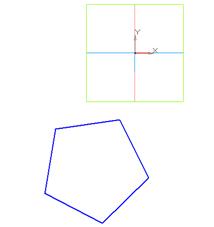


 По сечениям.
По сечениям.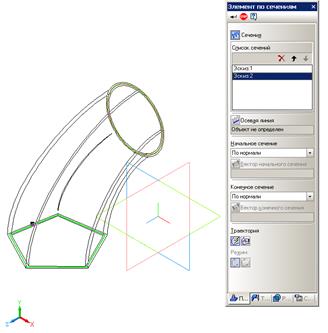


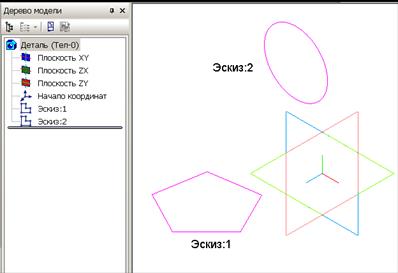
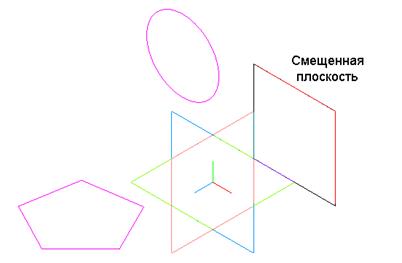

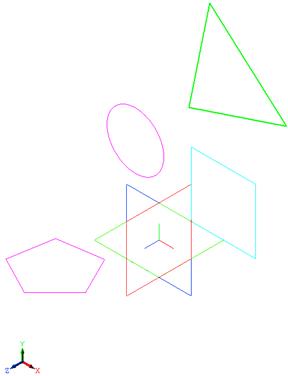
 Удалить.
Удалить.